Lehetséges baráti felkéréseket küldeni a többi felhasználó számára Viszály . Ez fontos olyan platformok számára, amelyek erős közösséget szeretnének építeni, és eddig a Discordnak erős közössége van.
Mostanában a Discord számos felhasználója panaszkodott amiatt, hogy nem tudnak baráti kéréseket küldeni. Baráti felkérés elküldésekor hibaüzenet jelenik meg, amely azt jelzi, hogy a barátkérés sikertelen.
A Friend Request Not Working hiba kijavítása a Discordon
Javítása a A barátkérés sikertelen hiba a Discordon nem nehéz, ha ismeri a mögöttes problémákat. A következő megoldások elegendőek a dolgok rendezéséhez:
jobb gombbal nem válaszol a Windows 10
- Használja a megfelelő felhasználónevet
- Indítsa újra a Discord alkalmazást, vagy töltse be újra a webalkalmazást
- Szerkessze a Discord adatvédelmi beállításait
1] Használja a megfelelő felhasználónevet
Az első dolog, amit meg kell tennie, az az, hogy ellenőrizze, hogy annak a személynek a felhasználóneve, akinek barátkérést küld, helyesen van-e írva. Egy egyszerű helyesírási hiba lehet az elsődleges oka a Friend Request Failed hiba mögött, ezért meg kell próbálni tartózkodni a hibáktól.
Miután még egyszer ellenőrizte, hogy helyes-e a helyesírás, menjen tovább, és küldje el még egyszer a kérést. Ha minden a tervek szerint halad, akkor a hibákkal kapcsolatban nem lehet gond.
2] Indítsa újra a Discord alkalmazást, vagy töltse be újra a webalkalmazást
Igen, az újraindítás vagy újratöltés elég egyszerűnek tűnhet, de ezek a műveletek jól ismertek a legtöbb alapvető probléma megoldására. Tehát, ha a közelmúltban szembesült a barátkérés hibájával, akkor a Discord asztali alkalmazás újraindítása az egyik első lépés.
hogyan lehet webhelyet rögzíteni a Firefoxban
Most, ha problémái vannak az alkalmazás bezárásával az újraindítás elindításához, kattintson a jobb gombbal a tálcára.
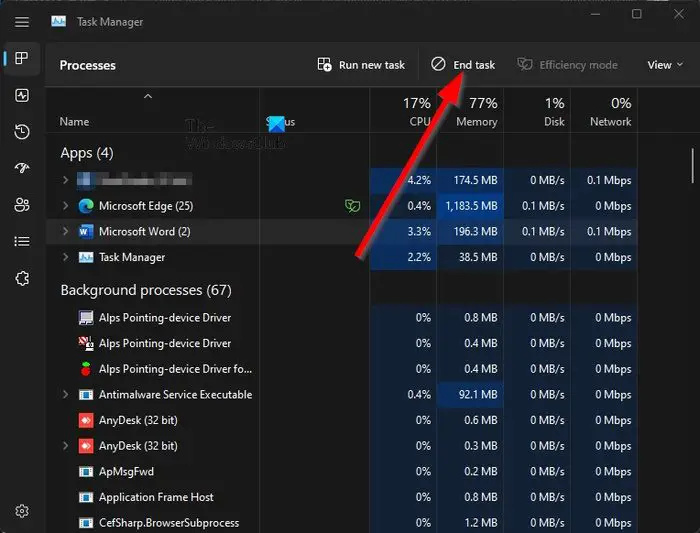
Ezt követően válassza ki Feladatkezelő a helyi menüből.
Menj a Folyamatok fület, és keresse meg a Discord elemet.
Kattintson a jobb gombbal az alkalmazásra, majd kattintson a gombra Utolsó feladat .
Végül kattintson a parancsikonra a Discord alkalmazás újraindításához.
Alternatív megoldásként, ha a Discord webalkalmazást használja, töltse be újra az oldalt kedvenc webböngészőjéből.
3] Szerkessze a Discord adatvédelmi beállításait
Itt van a helyzet, ha letiltotta a barátkérés funkciót, akkor nem ritka, hogy olyan felhasználók, mint te, találkoznak a kérdéses hibával. Szóval, hogyan kerülhetjük meg ezt a problémát? Egyszerű, szóval beszéljünk róla.
havazás képernyővédő windows 7
Először is meg kell nyitnia a Discord alkalmazást.
Jelentkezzen be, ha még nem tette meg.
Azonnal kattintson a Beállítások ikonra.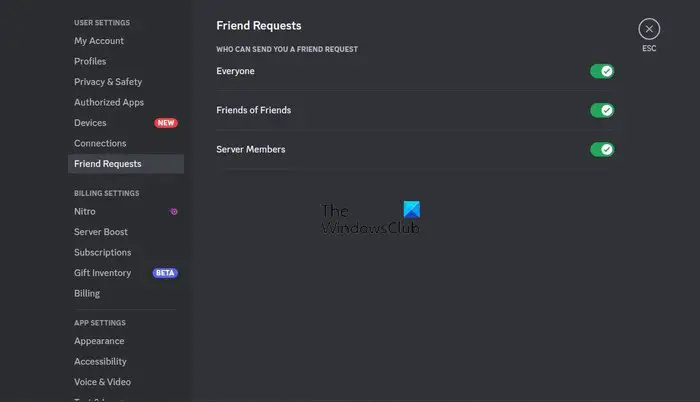
Ezután a bal oldali panelen meg kell keresnie az Ismerős kéréseket.
Kattintson rá, majd kapcsolja be az összes lehetőséget a KI KÜLDHET BARÁTI KÉRÉST.
Győződjön meg arról, hogy a Mindenki, a Barátok Barátai és a Szervertagok ki vannak választva.
Meg kell jegyeznünk, hogy bizonyos esetekben a felhasználó, akinek barátkérést próbál küldeni, letiltott téged. Ha ez a helyzet, akkor valószínűleg ez az oka annak, hogy megjelenik a hibaüzenet.
számítógép nem ébred fel alvásból
OLVAS : Valorant Discord összeomlik 404-es hibával
Hogyan állapítható meg, hogy valaki letiltott téged a Discordon?
Ha a Discord egy másik felhasználója letiltotta Önt, akkor nem fog tudni értesítéseket kapni ezzel a személlyel kapcsolatban. Ezenkívül nem léphet kapcsolatba velük, de továbbra is lehetősége lesz elolvasni üzeneteiket a szerveren.
A Discord fenntart egy barátkérési korlátot?
A válasz erre a kérdésre igen. Valóban korlátozott az elküldhető barátkérések száma. Ha elérte az 1000 barátot, a Discord megakadályozza, hogy további kéréseket küldjön.















